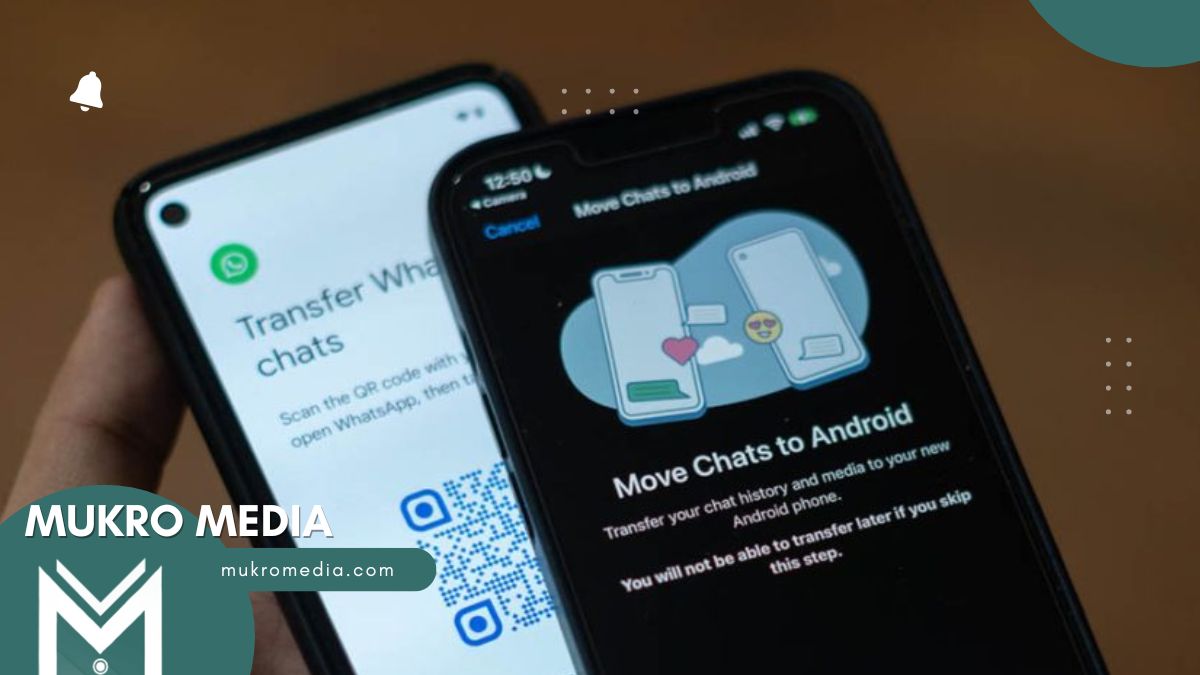Beralih dari Android ke iPhone bisa menjadi tantangan, terutama saat harus memindahkan data penting seperti riwayat percakapan WhatsApp.
Sebelumnya, transfer data WhatsApp sering kali memerlukan bantuan komputer. Namun, kini ada cara lebih praktis untuk melakukannya langsung dari ponsel tanpa kehilangan chat.
Berikut ini adalah panduan terbaru untuk memindahkan chat WhatsApp dari Android ke iPhone tanpa ribet!
Cara Memindahkan WhatsApp ke iPhone Tanpa Kehilangan Chat dan Kontak

Untuk memastikan semua riwayat chat dan kontak tetap aman saat beralih ke iPhone baru, ikuti langkah-langkah berikut:
1. Transfer Chat WhatsApp dari Android ke iPhone
- Buka WhatsApp di perangkat Android lama.
- Ketuk Menu (ikon tiga titik) > Pengaturan.
- Pilih Chat > Transfer Chat.
- Tekan Mulai, lalu berikan izin yang diminta.
- WhatsApp akan menampilkan kode QR.
- Di iPhone baru, pastikan WhatsApp sudah diinstal dan diatur.
- Buka WhatsApp di iPhone, lalu setujui syarat & ketentuan.
- Masukkan nomor telepon yang sama seperti di Android.
- Saat layar Transfer Riwayat Chat muncul, ketuk Mulai.
- Pindai kode QR menggunakan Android lama.
- Tunggu proses pemindahan data selesai.
- Setelah transfer berhasil, tekan Selesai.
Catatan: Pastikan kedua perangkat tetap menyala dan terhubung ke jaringan stabil hingga proses selesai.
2. Alternatif: Memindahkan WhatsApp dengan Google Drive
Selain metode di atas, kamu juga bisa menggunakan Google Drive untuk mencadangkan chat dan memulihkannya di perangkat baru.
Cara Memindahkan WhatsApp dari Android ke Android
- Di HP Android lama, buka WhatsApp dan pergi ke Setelan > Chat > Cadangkan Chat.
- Pilih Cadangkan ke Google Drive dan pastikan kamu menggunakan akun Google yang sama dengan perangkat baru.
- Di HP Android baru, login dengan akun Google yang sama.
- Instal WhatsApp dan masuk dengan nomor telepon yang sama.
- Pilih Pulihkan Chat dari Google Drive dan tunggu hingga selesai.
Cara Memindahkan WhatsApp dari iPhone ke iPhone
- Di iPhone lama, buka WhatsApp > Pengaturan > Chat > Cadangan Chat.
- Pilih Cadangkan Sekarang ke iCloud.
- Di iPhone baru, masuk dengan akun Apple ID yang sama.
- Instal WhatsApp dan masuk dengan nomor telepon lama.
- Pilih Pulihkan Riwayat Chat saat diminta.
Dengan mengikuti langkah-langkah di atas, kamu bisa dengan mudah memindahkan WhatsApp ke perangkat baru tanpa kehilangan chat dan kontak penting. Semoga bermanfaat!